Hoje resolvi trazer-vos duas pequena dicas para vos ajudar no dia-a-dia de utilização do vosso PC. Muitos de vós já as devem conhecer, mas ficam para relembrar e para que quem não as conhece passe a usar.
Não são assombrosas ao ponto de estarem escondidas para que ninguém as use e tenham de comprar um software especial para executarem essas tarefas, mas mostram que muitas vezes podemos explorar o nosso Windows e descobrir nele coisas novas e extremamente úteis.

Primeira dica
Para quem mexe regularmente com ficheiros em diferentes pastas ou locais no disco usando o bom e velhinho DOS, por exemplo, é complicado estar sempre a ter de escrever os nomes dos ficheiros estando a olhar para eles ali mesmo à sua frente numa qualquer janela do explorador do Windows.
“Que bom era poder apenas e só arrastar o ficheiro para dentro da janela de DOS!” pensam de certeza…
Se pretenderem ter a path (vulgo localização ou caminho) de um ficheiro de forma rápida no vosso clipboard basta de cliquem no ficheiro em causa bom o botão direito do rato e terem pressionada a tecla Shift ao mesmo tempo.
De certeza que vão achar no final do menu a opção “Copiar como Caminho“. Tendo o caminho no vosso clipboard podem fazer dele o que entenderem.
No meu caso precisei de colar o ficheiro numa janela de DOS e para isso bastou seleccionar a janela e clicar com o botão direito para o caminho aparecer.
No entanto e porque o caminho está em memória só têm mesmo de fazer paste no local que bem entenderem.
Segunda dica
Na mesma linha da dica anterior vou mostrar-vos que nos menus do Windows encontram utilidades.
Se usarem o DOS como espero que usem, ou seja, com frequência (ou até não) decerto repararam a chatice que é terem de “navegar” até à directoria pretendida par executarem os comandos.
O autocomplete + TAB dos DOS é muito útil (não tenho de vos explica esta, verdade??), mas pode tornar-se um desespero se tiverem de navegar dentro de 10 pastas consecutivas…
Mas e que tal navegarem visualmente e com o auxilio do rato até à pasta pretendida e ai abrirem então a janela de DOS?
Gostavam, verdade? E é possível.
Basta que, mais uma vez, pressionem o Shift e o botão direito do rato, mas desta vez dentro da pasta pretendida e longe dos ficheiros. Num cantinho qualquer dessa pasta serve.
Terão com certeza a opção “Abrir Janela de Comando Aqui“. Seleccionem essa opção e vejam a janela de DOS aparecer diante dos vossos olhos.
Espero que estas pequenas dicas sejam uteis para vós como têm sido para mim!

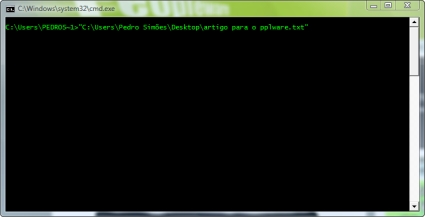
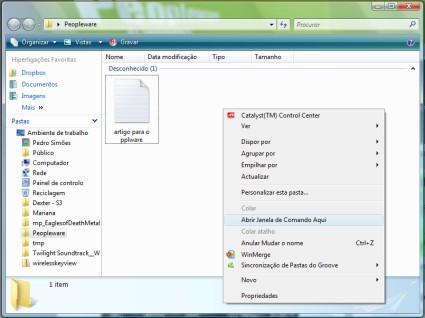
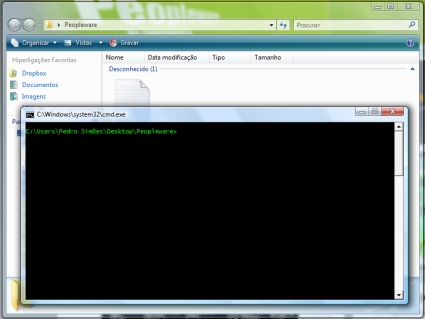
Sem comentários:
Enviar um comentário